Во первых строках сего письма хочется сказать, что идея написать эту статью пришла из-за того, что волею судьбы мне пришлось работать с микроконтроллерами компании Миландр. Помимо того, что информации по сети не так много, она еще и достаточно разрознена. И все бы ничего — кто ищет, тот найдет. Но пришлось (за неимением ничего другого под рукой) отлаживать программы при помощи эмулятора от Olimex. Тут стало тяжелее и было решено хоть как-то систематизировать знания для таких же зеленых бедолаг, как я, которые, возможно, столкнутся с подобными проблемами.
-
Подготовка среды разработки
Хочется сказать, что у компании производителя есть свой форум и некая база знаний в которых можно найти достаточно много полезной информации. Покапавшись в этих «архивах» было принято решение проводить разработку в keil, так как, судя по «отзывам» в нее достаточно просто интегрировать Миландровские детища. Для изи-интеграции необходим software pack для Keil, найти его и инструкции по установке можно туц.
-
Подтягивание драйверов
Существует, написанный добрым человеком загрузчик UART – «1986BE1UARTWSD». Легко находится на просторах интернета в комплекте с дровами. Использовать его достаточно удобно и отказываться большого смысла нет. Для его корректной работы нужен драйвер.
Будем использовать OpenOCD и, естественно, gcc-none-eabi-gdb.
Для работы болгарина под OpenOCD нужно обновить драйвера. Поможет программа. Вкратце: Открыв программу «Zadig» в выпадающем списке нужно выбрать JTAG эмулятор и жмякнуть «Install Driver». Тоже самое необходимо провернуть для «Interface1».
-
Создание первого проекта
Система готова, можно приступать к работе. Создание hello worldпод 1986BE описывать не буду, хорошо описано туц. Так, собственно, и делаем.
Настройка проекта в Keil (до пункта «Debug», так как использовать будем не очень-то нативный эмулятор) описана туц.
После выполнения всех шагов, указанных в статьях выше, имеем готовый для прошивки hex файл.
-
Прошивка флеши
Прошьем флешку готовой программой через UART загрузчик на примере отладочной платы от LDM-SYSTEM LDM-HELPER-K1986BE1QI.
Подключаем USB к порту ПК и разъему X1 на отладке (usb разъем один – ошибиться будет трудно).
Открываем программу «1986WE1WSD». В левом нижнем углу указываем корректный COM-порт, В поле “baud rate” ставим классические 115200, чекбоксы «Erase», «Program», «Verify» выставляем в true. С помощью кнопки “Browse…” находим новоиспеченный hex-файл прошивки.

Программа для прошивки флеши МК 1986ВЕ Подготовили ПК. Теперь необходимо подготовить контроллер. В даташите написано о «загрузочном» положении переключателя. Для отладки LDM-HELPER-K1986BE1QI это устанавливается с помощью физической кнопки «LOAD» на плате.
На плате зажимаем кнопку «LAOD» и, не отпуская ее, нажимаем кнопку «PWROFF». После чего отжимаем “LOAD”. Плата готова к загрузке через UART.
В программе «1986WE1WSD» жмем «Start» и видим следующие сообщения:
«Синхронизация…ОК!»
«baud rate 115200 OK!»
«boot load…OK!»
«Chip erase done!»
«Program XXXX byte done!»
«Verify done!»
Программа прошита в отладку. Запустится по ресету или можно нажать «RUN» в программе «1986WE1WSD».
-
Подтягивание отладчика
Начинается самое вкусное. Отладка. Если инфу по предыдущим пунктам найти не так сложно, разве что она немного разнесена по интернетам, то по подключению отладчика от OLIMEX я мало чего нашел.
Для начала подключим ARM-USB-OCD-H к 1986BE. Тут выводы на каждой плате свои, но, опять же, на отладке LDM-HELPER-K1986BE1QI – это разъем X5. С другой стороны подключаем ARM-USB-OCD-H к ПК.

Подключение Запитываем плату.
Запускаем OpenOCD: заходим в командную строку вводим путь до установленной программы openOCD (обычно в распакованном архиве/bin/openocd.exe) и с помощью флагов –f указываем путь до конфигурационных файлов. Нам понадобится «архив/scriptsinterfaceolimex-arm-usb-ocd-h.cfg» и «архив/scriptstarget1986ве1т.cfg».
Для того, чтобы хоть немного облегчить себе жизнь можно создать bat-ник для старта OpenOcd по типу
:::::::::::::::::::::::::::::::::::::::::::::::::::::::::::::::::::: Старт OpenOcd. Подключение отладочного интерфейса:::::::::::::::::::::::::::::::::::::::::::::::::::::::::::::::::::: Кодировка для норм понимания имени файла "1986ве1т.cfg"chcp 65001:: Путь до программы openOcdset OPEN_OCD_PATH="C:UsersASePetrovDesktopOpenOCD-OLIMEX-WINDOWSopenocd-0.9.0-rc1binopenocd.exe":: Путь до используемого эмулятора (конф. openOcd)set INTERFACE_PATH="C:UsersASePetrovDesktopOpenOCD-OLIMEX-WINDOWSopenocd-0.9.0-rc1scriptsinterfaceolimex-arm-usb-ocd-h.cfg":: Путь до целевого камня (конф. openOcd)set TARGET_PATH="C:UsersASePetrovDesktopOpenOCD-OLIMEX-WINDOWSopenocd-0.9.0-rc1scriptstarget1986ве1т.cfg":: Стартуем!%OPEN_OCD_PATH% -f %INTERFACE_PATH% -f %TARGET_PATH%Видим примерно такое:
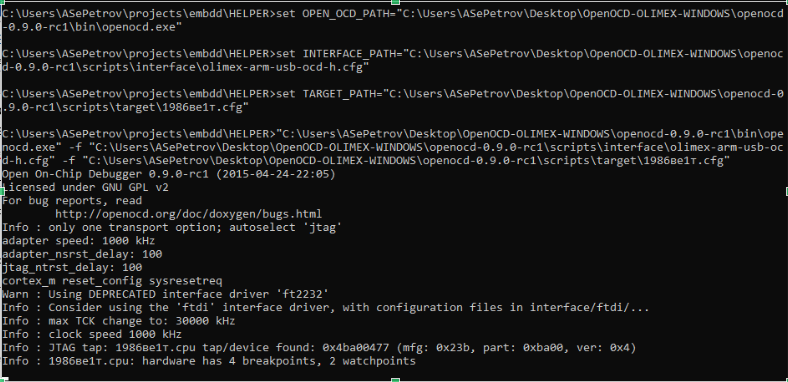
Значит, что все хорошо и мы запустили OCD. Теперь подтягиваем отладчик.
Снова открываем консоль и вводим:
<PATH_GDB> <PATH_AXF>
,где <PATH_GDB> — путь до arm-none-eabi-gdb.exe,
<PATH_AXF> — путь до исполняемого файла с выхода IDE Keil uVision (Обычно, в директории проекта/Objects/projName.axf)
Результат примерно такой:
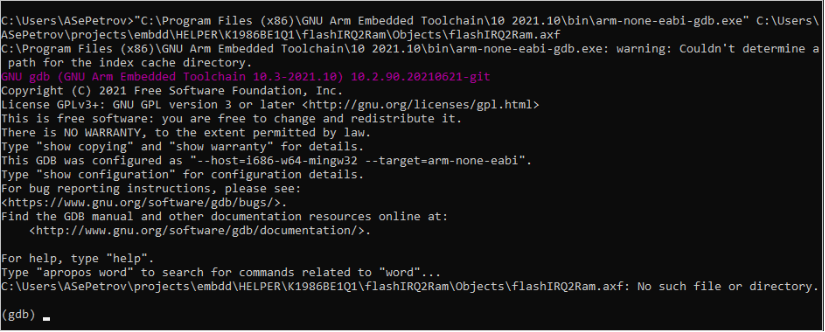
Отлично, теперь можно выдавать команды для gdb.
Сначала расскажем ему, куда смотреть:
(gdb) target extended-remote localhost:3333“localhost:3333” – так как OpenOCD открывает telnet соединения, как ни удивительно, на локальной машине, на порту 3333.
В консоли с gdb видим, что он подключился и, возможно, выдал некоторые отладочные, так сказать, сообщения:

В консоли с openOCD также можно заметить новое подключение:

Отлично, резетим проц:
(gdb) monitor reset haltВ итоге видим сообщения о том, что проц сброшен. Результат консоли gdb и openOCD, соответственно:
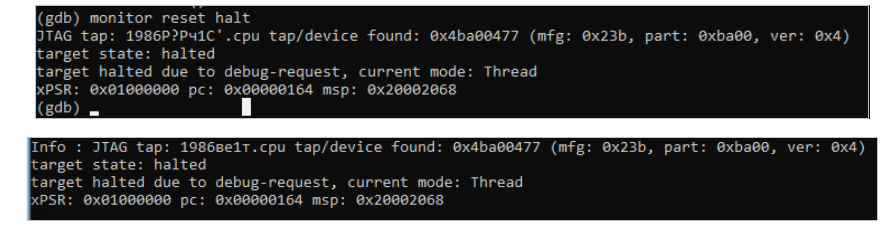
Теперь можно загружать исполняемый файл:
(gdb) load
Вуаля! Загружены и готовы к работе! Ставим точку останова при входе в main()
(gdb) b mainИ запускаем программу
(gdb) c
Driver updates are a vital fix which can help with this issue
by Milan Stanojevic
Milan has been enthusiastic about technology ever since his childhood days, and this led him to take interest in all PC-related technologies. He’s a PC enthusiast and he… read more
Updated on September 14, 2022
Reviewed by
Vlad Turiceanu

Passionate about technology, Windows, and everything that has a power button, he spent most of his time developing new skills and learning more about the tech world. Coming… read more
- Serial ports are the interface between a PC and devices that don’t support a Bluetooth connection.
- Driver errors or physical damage can cause your serial ports to become unresponsive.
- In most cases, reinstallation or updates of your drivers should resolve this problem.

XINSTALL BY CLICKING THE DOWNLOAD FILE
This software will repair common computer errors, protect you from file loss, malware, hardware failure and optimize your PC for maximum performance. Fix PC issues and remove viruses now in 3 easy steps:
- Download Restoro PC Repair Tool that comes with Patented Technologies (patent available here).
- Click Start Scan to find Windows issues that could be causing PC problems.
- Click Repair All to fix issues affecting your computer’s security and performance
- Restoro has been downloaded by 0 readers this month.
If you are unable to open a serial port, you are in good company, and in this guide, we will be telling you all you should know.
A serial port can be helpful, but some users reported being unable to open serial port error messages on their PCs. This can be a big problem, and in today’s article, we’ll show you how to fix this error.
By the end of this article, you should have successfully fixed all problems with your serial port. Some of the solutions may be relevant to COM ports on Windows.
Why is serial port not working?
Here are the top reasons you should have in mind:
- Incorrect communication settings – For the devices to work together correctly, they must be configured with the same communication settings.
- Wrong serial cable – If you use the incorrect serial cable, you will be unable to connect.
- Software conflicts – A software driver might make a serial port unusable. This driver can stop working if it is improperly installed or incompatible with a serial port.
- Faulty wiring – This may cause issues when a control system is connected to a device.
Some variations of serial port problems that users have faced include:
- Unable to open serial port access is denied – In most cases, Access Denied occurs when another program is utilizing the port.
- Failed to open serial port Betaflight – Though it’s not a true USB interface, the flight controller communicates with your computer through a USB connection.
- COM port not detected Windows 10 – Your PC will display the warning unable to open serial port if the COM port isn’t recognized.
- Unable to open connection to com1 – This problem may sometimes arise if you don’t have the proper drivers.
- Unable to open a connection to com1 Windows 10, com3 – This issue can sometimes appear if you don’t have the necessary drivers. To fix it, be sure to update the serial port driver and check if that solves your problem.
- Putty unable to open serial port Windows 10 – Sometimes, this issue can occur due to certain Windows services. This isn’t a major problem, and you can fix it by disabling those services.
- Unable to open serial port com1 access is denied – This issue can appear due to glitches with a serial port. Temporarily disable the serial port and check if that helps.
- Unable to open com port win error code 5, 123, 3 – These are some common problems that can appear with a serial port, but you should be able to fix most of them with one of our above tips.
Now, let us show you how to resolve this error on your Windows PC.
How do I fix unable to open serial port?
1. Make sure that you have the necessary drivers
- Right-click the Start menu and select Device Manager.

- Expand the Universal Serial Bus controller category.

- Right-click on your driver and choose Update driver.

- Lastly, click on Search automatically for drivers.

If you’re getting the Unable to open serial port message, perhaps the problem is related to your drivers. To fix this issue, we recommend updating your serial port driver.
To do that, you can visit your motherboard manufacturer’s website and download the latest drivers. Of course, you can always use a third-party tool if you find this process tedious or complex.
DriverFix will provide a detailed report of all of your current and obsolete device drivers. In addition, it updates the most recent device drivers from the complete database regularly.
DriverFix is the best choice when updating all your drivers automatically, with just a couple of clicks.
It will keep your computer safe from downloading and installing the wrong driver version, which can cause severe malfunctions and ease the process.

DriverFix
Keep all drivers up to date to avoid incompatibility issues.
2. Verify that the port isn’t open/disconnect the cable
Sometimes the Unable to open serial port message can appear if the port is already open. To fix this problem, users are suggesting disconnecting the cable from the other device and trying to connect again.

This is a simple workaround, but several users reported it worked for them, so feel free to try it out.
3. Stop the Windows Fax and Scan service
- Press Windows Key + R keyboard shortcut to open the Run dialog.
- Enter services.msc and press Enter or click OK.

- When the Services window opens, locate Windows Fax and Scan service and double-click it to open its properties (If this service isn’t available, try changing the settings of the Fax service).
- Set the Startup type to Manual and click the Stop button to stop the service. Now click Apply and OK to save changes.

Several users reported that when they were unable to open a serial port while trying to use the serial port, it turned out that the problem was the Windows Fax and Scan service.
To fix this problem, you need to stop Windows Fax and Scan service. After doing that, check if the problem is still there.
Remember that this is just a workaround, so you might have to repeat it whenever you want to use a serial port on your PC.
4. Disable the serial port in Device Manager
- Press Windows Key + X and choose Device Manager from the list.

- When Device Manager opens, locate the serial port, right-click it, and choose Disable device from the menu.

- When the confirmation dialog appears, click Yes.
- Wait for a couple of moments, and then enable the serial port.
Some PC issues are hard to tackle, especially when it comes to corrupted repositories or missing Windows files. If you are having troubles fixing an error, your system may be partially broken.
We recommend installing Restoro, a tool that will scan your machine and identify what the fault is.
Click here to download and start repairing.
If you keep getting an unable to open serial port message on your PC, the issue might be related to the serial port driver.
A temporary glitch usually causes this, and to fix the problem; we recommend disabling the serial port temporarily.
After doing that, check if the problem is resolved. If this solution works for you, remember that you’ll have to repeat it every time you want to use your serial port.
5. Try using a different cable
Sometimes, an unable to open serial port error can appear if your USB cable isn’t working. Be sure to check if your cable is connected correctly. In addition, check for any visible damage.

If your cable seems in order, try replacing it and check if the problem appears with a different cable.
6. Restart the device
If an Unable to open serial port keeps appearing, perhaps you can fix the problem by restarting your devices.
Restart the device you’re trying to connect to and check if that solves the problem. Alternatively, you can restart your PC and see if that solves the issue.
7. Reinstall the serial port driver
- Open Device Manager.
- Locate your serial port, right-click it, and choose Uninstall device.

- Now click Uninstall to confirm.

- Once the device is uninstalled, restart your PC.
As we already mentioned, sometimes issues with your serial port can be caused by your drivers.
If you keep getting Unable to open serial port message, you might be able to fix the problem simply by reinstalling the serial port driver.
After your computer restarts, Windows should install the default driver, and the problem will be completely resolved.
8. Make sure that the system is up to date
- Open the Settings app and go to the Update & Security section.

- Now click the Check for updates button in the right pane.

- If any updates are available, they will be downloaded automatically in the background and installed as soon as you restart your PC.
Sometimes, an unable to open serial port message can appear if your system isn’t out of date.
An outdated system can lead to various compatibility issues, and the best way to avoid these issues is to update your system.
This process is relatively straightforward in Windows 10, and for the most part, Windows installs the updates on its own. Once your system is updated, check if the problem is still there.
- Esent Error [Event ID 455] On Windows: Quick Fix
- The Windows Cryptographic Service Provider Reported An Error
- Windows Error Code 0xc0000185: 5 Solutions to Fix this Issue
How to enable COM port in Windows 10?
- Click the Windows key, enter regedit and select the Registry Editor app.

- Navigate to the part below:
ComputerHKEY_LOCAL_MACHINESYSTEMCurrentControlSetServicesUSBSTOR - On the right pane, double-click on Start.

- Change the Value data to 4 and click OK.

Getting the Unable to open serial port message can be a problem for many users that use the serial port frequently, but you should be able to fix this problem using one of our solutions.
Remember that we have not made these solutions in any particular order, so you should try what seems most appropriate for your situation.
Let us know which one worked for you in the comments area below.
Still having issues? Fix them with this tool:
SPONSORED
If the advices above haven’t solved your issue, your PC may experience deeper Windows problems. We recommend downloading this PC Repair tool (rated Great on TrustPilot.com) to easily address them. After installation, simply click the Start Scan button and then press on Repair All.
![]()
Newsletter
Driver updates are a vital fix which can help with this issue
by Milan Stanojevic
Milan has been enthusiastic about technology ever since his childhood days, and this led him to take interest in all PC-related technologies. He’s a PC enthusiast and he… read more
Updated on September 14, 2022
Reviewed by
Vlad Turiceanu

Passionate about technology, Windows, and everything that has a power button, he spent most of his time developing new skills and learning more about the tech world. Coming… read more
- Serial ports are the interface between a PC and devices that don’t support a Bluetooth connection.
- Driver errors or physical damage can cause your serial ports to become unresponsive.
- In most cases, reinstallation or updates of your drivers should resolve this problem.

XINSTALL BY CLICKING THE DOWNLOAD FILE
This software will repair common computer errors, protect you from file loss, malware, hardware failure and optimize your PC for maximum performance. Fix PC issues and remove viruses now in 3 easy steps:
- Download Restoro PC Repair Tool that comes with Patented Technologies (patent available here).
- Click Start Scan to find Windows issues that could be causing PC problems.
- Click Repair All to fix issues affecting your computer’s security and performance
- Restoro has been downloaded by 0 readers this month.
If you are unable to open a serial port, you are in good company, and in this guide, we will be telling you all you should know.
A serial port can be helpful, but some users reported being unable to open serial port error messages on their PCs. This can be a big problem, and in today’s article, we’ll show you how to fix this error.
By the end of this article, you should have successfully fixed all problems with your serial port. Some of the solutions may be relevant to COM ports on Windows.
Why is serial port not working?
Here are the top reasons you should have in mind:
- Incorrect communication settings – For the devices to work together correctly, they must be configured with the same communication settings.
- Wrong serial cable – If you use the incorrect serial cable, you will be unable to connect.
- Software conflicts – A software driver might make a serial port unusable. This driver can stop working if it is improperly installed or incompatible with a serial port.
- Faulty wiring – This may cause issues when a control system is connected to a device.
Some variations of serial port problems that users have faced include:
- Unable to open serial port access is denied – In most cases, Access Denied occurs when another program is utilizing the port.
- Failed to open serial port Betaflight – Though it’s not a true USB interface, the flight controller communicates with your computer through a USB connection.
- COM port not detected Windows 10 – Your PC will display the warning unable to open serial port if the COM port isn’t recognized.
- Unable to open connection to com1 – This problem may sometimes arise if you don’t have the proper drivers.
- Unable to open a connection to com1 Windows 10, com3 – This issue can sometimes appear if you don’t have the necessary drivers. To fix it, be sure to update the serial port driver and check if that solves your problem.
- Putty unable to open serial port Windows 10 – Sometimes, this issue can occur due to certain Windows services. This isn’t a major problem, and you can fix it by disabling those services.
- Unable to open serial port com1 access is denied – This issue can appear due to glitches with a serial port. Temporarily disable the serial port and check if that helps.
- Unable to open com port win error code 5, 123, 3 – These are some common problems that can appear with a serial port, but you should be able to fix most of them with one of our above tips.
Now, let us show you how to resolve this error on your Windows PC.
How do I fix unable to open serial port?
1. Make sure that you have the necessary drivers
- Right-click the Start menu and select Device Manager.

- Expand the Universal Serial Bus controller category.

- Right-click on your driver and choose Update driver.

- Lastly, click on Search automatically for drivers.

If you’re getting the Unable to open serial port message, perhaps the problem is related to your drivers. To fix this issue, we recommend updating your serial port driver.
To do that, you can visit your motherboard manufacturer’s website and download the latest drivers. Of course, you can always use a third-party tool if you find this process tedious or complex.
DriverFix will provide a detailed report of all of your current and obsolete device drivers. In addition, it updates the most recent device drivers from the complete database regularly.
DriverFix is the best choice when updating all your drivers automatically, with just a couple of clicks.
It will keep your computer safe from downloading and installing the wrong driver version, which can cause severe malfunctions and ease the process.

DriverFix
Keep all drivers up to date to avoid incompatibility issues.
2. Verify that the port isn’t open/disconnect the cable
Sometimes the Unable to open serial port message can appear if the port is already open. To fix this problem, users are suggesting disconnecting the cable from the other device and trying to connect again.

This is a simple workaround, but several users reported it worked for them, so feel free to try it out.
3. Stop the Windows Fax and Scan service
- Press Windows Key + R keyboard shortcut to open the Run dialog.
- Enter services.msc and press Enter or click OK.

- When the Services window opens, locate Windows Fax and Scan service and double-click it to open its properties (If this service isn’t available, try changing the settings of the Fax service).
- Set the Startup type to Manual and click the Stop button to stop the service. Now click Apply and OK to save changes.

Several users reported that when they were unable to open a serial port while trying to use the serial port, it turned out that the problem was the Windows Fax and Scan service.
To fix this problem, you need to stop Windows Fax and Scan service. After doing that, check if the problem is still there.
Remember that this is just a workaround, so you might have to repeat it whenever you want to use a serial port on your PC.
4. Disable the serial port in Device Manager
- Press Windows Key + X and choose Device Manager from the list.

- When Device Manager opens, locate the serial port, right-click it, and choose Disable device from the menu.

- When the confirmation dialog appears, click Yes.
- Wait for a couple of moments, and then enable the serial port.
Some PC issues are hard to tackle, especially when it comes to corrupted repositories or missing Windows files. If you are having troubles fixing an error, your system may be partially broken.
We recommend installing Restoro, a tool that will scan your machine and identify what the fault is.
Click here to download and start repairing.
If you keep getting an unable to open serial port message on your PC, the issue might be related to the serial port driver.
A temporary glitch usually causes this, and to fix the problem; we recommend disabling the serial port temporarily.
After doing that, check if the problem is resolved. If this solution works for you, remember that you’ll have to repeat it every time you want to use your serial port.
5. Try using a different cable
Sometimes, an unable to open serial port error can appear if your USB cable isn’t working. Be sure to check if your cable is connected correctly. In addition, check for any visible damage.

If your cable seems in order, try replacing it and check if the problem appears with a different cable.
6. Restart the device
If an Unable to open serial port keeps appearing, perhaps you can fix the problem by restarting your devices.
Restart the device you’re trying to connect to and check if that solves the problem. Alternatively, you can restart your PC and see if that solves the issue.
7. Reinstall the serial port driver
- Open Device Manager.
- Locate your serial port, right-click it, and choose Uninstall device.

- Now click Uninstall to confirm.

- Once the device is uninstalled, restart your PC.
As we already mentioned, sometimes issues with your serial port can be caused by your drivers.
If you keep getting Unable to open serial port message, you might be able to fix the problem simply by reinstalling the serial port driver.
After your computer restarts, Windows should install the default driver, and the problem will be completely resolved.
8. Make sure that the system is up to date
- Open the Settings app and go to the Update & Security section.

- Now click the Check for updates button in the right pane.

- If any updates are available, they will be downloaded automatically in the background and installed as soon as you restart your PC.
Sometimes, an unable to open serial port message can appear if your system isn’t out of date.
An outdated system can lead to various compatibility issues, and the best way to avoid these issues is to update your system.
This process is relatively straightforward in Windows 10, and for the most part, Windows installs the updates on its own. Once your system is updated, check if the problem is still there.
- Esent Error [Event ID 455] On Windows: Quick Fix
- The Windows Cryptographic Service Provider Reported An Error
- Windows Error Code 0xc0000185: 5 Solutions to Fix this Issue
- Time Synchronization Failed with time.windows.com: 4 Fixes
- Werfault.exe Error on Windows 10: How to Fix & Main Causes
How to enable COM port in Windows 10?
- Click the Windows key, enter regedit and select the Registry Editor app.

- Navigate to the part below:
ComputerHKEY_LOCAL_MACHINESYSTEMCurrentControlSetServicesUSBSTOR - On the right pane, double-click on Start.

- Change the Value data to 4 and click OK.

Getting the Unable to open serial port message can be a problem for many users that use the serial port frequently, but you should be able to fix this problem using one of our solutions.
Remember that we have not made these solutions in any particular order, so you should try what seems most appropriate for your situation.
Let us know which one worked for you in the comments area below.
Still having issues? Fix them with this tool:
SPONSORED
If the advices above haven’t solved your issue, your PC may experience deeper Windows problems. We recommend downloading this PC Repair tool (rated Great on TrustPilot.com) to easily address them. After installation, simply click the Start Scan button and then press on Repair All.
![]()
Newsletter
|
|||
| 1ctube
06.04.19 — 13:01 |
Здравствуйте. Подключаем ККМ к 1С, и при тесте устройства получаем ошибку: Тест успешно выполнен. Ошибка открытия КОМ порта. Как его открыть? А возможно это из-за того, что в 1С указана скорость 115200, а в диспетчере устройств нахожу COM1 и на вкладку параметры порта указано 9600 в графе бит в секунду? |
||
| Garykom
1 — 06.04.19 — 13:08 |
>Как его открыть Скорее всего никак, для вас. «Наймите специалиста»© |
||
| 1ctube
2 — 06.04.19 — 13:12 |
(1) Хотелось бы самим получить опыт. Вы уже сталкивались с такой проблемой? Если да, то можете подсказать как устранить выше описанную ошибку? |
||
| Garykom
3 — 06.04.19 — 13:20 |
Очень просто, но для этого надо обладать некоторыми знаниями, опытом и навыками. Например тупой вопрос а драйвер от ККТ стоит? Через тест драйвера ККТ видится, подключается и работает? Понимаете что описанных вами сведений (вы в курсе сколько разных версий/конф 1С существуют и разных ККТ драйверов и прочих мелочей) недостаточно чтобы решить траблу. |
||
| Garykom
4 — 06.04.19 — 13:21 |
Тест драйвера не из 1С а нативный от производителя ККТ. |
||
| Garykom
5 — 06.04.19 — 13:23 |
«Ошибка открытия КОМ порта» чаще всего означает что порт уже открыт другим приложением. Далее сами подумайте что это значит. |
||
| 1ctube
6 — 06.04.19 — 14:01 |
(3) Драйвер от ККМ стоит, при подключении через утилиту я вижу что сама ККМ определилась(в сервисной утилите устройства). Подлкючаем к ПК через интерфейсный кабель по C0M — порту. Конфигурация 1С БП 3.0 (5) Хм, тогда нужно думаю надо посмотреть какие приложения занимают этот порт |
||
| hhhh
7 — 06.04.19 — 14:08 |
(6) наверно, забыли утилиту драйвера выключить. Вот она и занимает порт. |
||
| 1ctube
8 — 06.04.19 — 14:14 |
(7) Хм, возможно. Спасибо, посмотрим |
||
| Kigo_Kigo
9 — 06.04.19 — 14:27 |
а вы точно тот ком порт указываете, на котором висит ККМ? сделайте поиск оборудования можно сменить номер ком порта |
||
|
Kigo_Kigo 10 — 06.04.19 — 14:28 |
Скорости заявленные в свойствах компорта и в тесте драйвера не связаны, ккм работает по скорости в тесте драйвера ККМ |
ВНИМАНИЕ! Если вы потеряли окно ввода сообщения, нажмите Ctrl-F5 или Ctrl-R или кнопку «Обновить» в браузере.
Тема не обновлялась длительное время, и была помечена как архивная. Добавление сообщений невозможно.
Но вы можете создать новую ветку и вам обязательно ответят!
Каждый час на Волшебном форуме бывает более 2000 человек.
1. Снимите питание с платы.
2. Переключите переключатели SW2, SW3 в положение 1.
3. Подайте питание на плату.
4. Подключите плату к компьютеру по RS-232 либо через переходник USB-RS-232.
5. Перейдите в папку установленной библиотеки.
C:Users%USERNAME%AppDataRoamingNPF Mechatronica-ProMexBIOS Development StudioLibrariesMDR32F9QX
5.1. Перейдите в папку StartUp.
5.2. Скопируйте файл StartUp.hex
6. Перейдите в папку с распакованной из архива утилитой 1986UARTWSD (утилита взята с диска поставляемого вместе с 1986BE91_EvBrd).
7. Вставьте в папку StartUp.hex. Убедитесь, что в папке находится исполняемый файл 1986WSD.exe.
8. Запустите программу 1986WSD.exe.
8.1. Нажмите кнопку Browse… и выберите добавленный файл StartUp.hex.

9. Задайте COM порт и нажмите Enter.
Примечание: Номер COM порта должен быть в диапазоне COM1..COM9 (номер COM порта можно поменять средствами Windows). Если номер COM порта 10 и выше – прошивка по UART не начнётся.
10. Нажмите кнопку Start.
11. Начнётся процесс загрузки. После успешной загрузки в окне информации появятся следующие сообщения:

12. Снимите питание с платы.
13. Переключите SW2 и SW3 в положение 0.
14. Можно начать работу в MexBIOS Development Studio.
Ошибка открытия последовательного порта com4 port busy ардуино

Сначала проверьте последовательные порты. Загрузите Windows, но не подключайте плату Arduino или ESP8266. На рабочем столе щелкните правой кнопкой мыши (ПКМ) по ярлыку Этот компьютер (Компьютер). В меню выберите Свойства. В окне Система щелкните по ссылке Диспетчер устройств. В окне Диспетчер устройств откройте Порты (COM и LPT). Должен присутствовать последовательный порт COM1.

Теперь воткните в USB порт кабель от Arduino или ESP8266. В диспетчере устройств должен появиться дополнительный COM порт. Я подключил NodeMCU v3 и появился дополнительный порт COM3.

Если порт определился, но никаких сообщений в монитор порта не выводится, то проверьте скорость порта. В настройках Arduino IDE выставьте скорость порта ту, которая прописана в скетче. В окне монитора порта нажмите кнопку Очистить вывод. После этого монитор порта должен заработать.
Если ничего не изменилось и присутствует только порт COM1, то значит у вас проблемы с последовательным портом.
В этом случае при запуске скетча в окне выдается сообщение «Порт недоступен», «Ошибка подключения последовательного порта», «Порт не найден» и т.п. После этого начинаются пляски с бубном — отключаются и снова подключаются кабели, перезагружается компьютер. Иногда это помогает, иногда — нет.
Вероятная причина ошибки порта — помехи при передаче данных по USB кабелю. Как это не банально, но чаще всего причина в некачественном кабеле. Не экономьте, купите качественный кабель. Вторая вероятная причина — слаботочный USB порт. Замените ненадёжный кабель и не используйте разбитые USB разъёмы.
По второй причине — недостаточно тока для питания Arduino или ESP8266. USB порт в материнской плате компьютера может быть запитан от источника с малым выходным током. Попробуйте самое простое — подключить Arduino к другому порту в надежде на то, он запитан от более мощного источника. Такое возможно, если USB портов несколько. Кардинальное решение — подключить Arduino или ESP8266 через USB хаб (USB — разветвитель) с внешним блоком питания с выходным током не менее 2 — 3 А.
Радиолюбители, умеющие паять, могут поступить проще — подпаять короткими проводами к разъему USB в параллель еще один разъем USB, в который завести от основного разъема два провода питания GND и +5В. Или купите такой кабель, если есть такая возможность. Такой прием используют фирмы, когда питания от одного разъема USB не хватает, например для питания жесткого диска, подключенного к порту USB (USB HDD). Таким образом устройство получит дополнительное питание от другого порта USB.


Ещё одно причина нехватки питания для портов USB — подключение к роутеру по Wi-Fi. Wi-Fi адаптер потребляет значительный ток и нагружает шину питания портов USB. В связи с этим отключите Wi-Fi адаптер и подключите компьютер к роутеру кабелем. Иногда это сразу может решить проблему.
Предпочтительно использовать компьютер с подключением клавиатуры и мыши к портам PS/2. Клавиатура и мышь с подключением по USB будут дополнительно нагружать шину +5В USB и питания для Arduino или Node MCU может не хватить. Отключите на время принтер, подключенный по USB, смартфон, подключенный по USB и другие устройства, подключенные к портам USB, без которых можно обойтись, так как они потребляют ток по шинам USB. Кроме того, они могут просто влиять на порты USB и вызывать сбои системы.
По возможности используйте десктоп с достаточно мощным блоком питания, который обеспечивает с запасом ток по шине +5В. Некоторые дешёвые материнские платы при подключении двух-трёх USB устройств уже начинают давать сбои.
Используйте короткий USB кабель, насколько это возможно. Это уменьшит помехи при передаче данных.
Не используйте USB удлинители, подключайте Arduino или ESP8266 непосредственно к USB портам компьютера на задней стенке системного блока. Не используйте USB разъёмы на передней панели системного блока или USB порты картридера. Они подключаются к материнской плате кабелями. Это увеличивает помехи при передаче данных.
Самый действенный способ снизить помехи это использовать USB кабель с ферритовыми фильтрами — цилиндрическими утолщениями из ферритовых колец на концах кабелей.


Фильтры бывают съемными, они надеваются на кабель и защелкиваются.


Можно изготовить фильтр самостоятельно. Возьмите ферритовое кольцо диаметром около 20 мм, притупите острые кромки наждачной бумагой, сделайте один виток кабеля вокруг сердечника и зафиксируйте кольцо на кабеле с помощью скотча или термоусадочной трубки.

Если использовать кольца небольшого диаметра, то никакой фиксации не понадобится. Например, я использовал два кольца, снятые с неисправной материнской платы. Только придется разрезать кабель и затем спаять его снова или припаять новый USB разъем.

Бывают ситуации, когда Arduino работает нормально, а при подключении ESP8266 появляются ошибки и скетч не работает. Такое может быть из-за того, что Wi-Fi передатчик модуля потребляет довольно значительный ток и для нормальной работы просто не хватает тока. Подключите ESP8266 через USB хаб с внешним блоком питания с выходным током 2-2.5-3 А. Также используйте для подключения короткие кабели с ферритовыми фильтрами на концах.
Желательно использовать Micro-USB или Mini-USB кабель с двумя USB разъемами на конце. Отвод с USB разъемом служит для подачи дополнительного питания. Радиолюбители могут без труда подпаять дополнительный USB разъем сами.

Если USB порты на материнской плате слабы по токам питания, то можно попробовать дополнительно подключить в PCI разъем контроллер USB. Подключите к этому контроллеру USB-мышь и USB-клавиатуру. К USB портам на материнской плате подключайте только Arduino или NodeMCU v3. К PCI разъему подводится более мощное питание. Один из таких контроллеров показан на фото:

Пробуйте подключаться к разным USB разъёмам компьютера, если их несколько, или разным разъёмам USB хаба.
Если ваш компьютер имеет порты USB2.0 и USB3.0, то пробуйте подключаться к тем и другим. Скорее всего лучшие результаты получите при подключении к USB2.0. Драйвер USB3.0 может работать некорректно.
Windows иногда просто не может определить порт. Проверьте контакты блока питания USB хаба в розетке сети. Если блок питания болтается, то о надёжной работе USB портов не может быть и речи.
Подключайте плату Arduino или ESP8266 в USB разъём после полной загрузки Windows.
При переключениях в другие порты номер порта может измениться. Проверяйте номер порта. В верхнем меню Arduino IDE выберите Сервис (Tools) -> Последовательный порт (Serial Port). Рядом с портом COM1 должен быть дополнительный порт. Поставьте галку, чтобы активировать его.
Работу COM порта и загрузку скетча визуально можно проверить по миганию светодиодов RX и TX на плате Arduino или по частому миганию светодиода рядом с Wi-Fi антенной на плате ESP8266 (NodeMCU v3).
Несмотря на все ухищрения, Windows 10 не открывает COM порт для Node MCU v3 (ESP-12E). Иногда подключает порт и тут же сбрасывает его и так без конца.
Подключил Node MCU v3 (ESP8266) через USB хаб с внешним блоком питания к компьютеру с Windows XP SP3. Установил драйвер ch341ser.exe и Arduino IDE 1.6.5. COM порт определяется и работает. В Windows XP COM порты определяются более надёжно. Проверил это на двух компьютерах с Windows XP с Intel и AMD процессорами.
Однако некоторые скетчи уже не используют приложения Win32 и при компиляции выдаётся ошибка. В этом случае потребуется как минимум 64-разрядная Windows 7.
COM порты виртуальные и, как в любой программе, возможен сбой при определении порта.
Семипортовые USB хабы (разветвители), как пишут в интернете, имеют две микросхемы по 4 порта. Последний порт первой микросхемы используется для подключения второй микросхемы. В итоге получается 3+4 порта. Можно попробовать подключать Arduino или Node MCU в разные порты хаба.
В Windows откройте Диспетчер устройств, раскройте Порты (COM и LPT). Не закрывайте это окно. Начинайте пробовать разные кабели, разные порты и разные варианты подключения оборудования и, как только порт надёжно определится в Диспетчере устройств, запомните эту конфигурацию оборудования.
И последнее и, может быть, самое главное. Большинство бестрансформаторных блоков питания (зарядных устройств), выполненных в корпусе-вилке, не обеспечивают заявленных характеристик. Например, у зарядного устройства 5V 2.1А, показанного ниже, при токе 0,9 А напряжение на выходе падает до 3,8 В. Сомневаюсь в том, что такой блок питания вообще может отдать в нагрузку ток 2А.

При подозрениях на проблему с питанием используйте трансформаторный блок питания. По габаритам он будет намного больше, зато надежно обеспечит расчетные ток и напряжение.
Рекомендации по блоку питания (из книги «Неисправности вашего ZX SPECTRUM» С.-Петербург, 1991):
«Советуем Вам выбрать самую простую, но и самую надежную схему: трансформатор — диодный мост — конденсатор фильтра — микросхема КР142ЕН5А в стандартном включении — блокировочный конденсатор.
Не стремитесь к чрезмерной миниатюризации! Трансформатор должен иметь мощность не менее 15 Вт, провод вторичной обмотки диаметр не менее 0,7 мм и напряжение на вторичной обмотке под нагрузкой 7-8 Ом должно быть 9-10 В.
Диодный мост подойдет любой из серий КЦ402, КЦ405. Конденсатор фильтра должен быть не менее 4000 мкФ, а рабочее напряжение — не ниже 16 В. На выходе ЕН5А поставьте блокировочный конденсатор 100-200 мкФ на 10-16 В. После сборки БП проконтролируйте напряжение на входе ЕН5А при подключенной нагрузке 5 Ом — должно быть 10,5-11 В.
Если это не так — отмотайте или домотайте несколько витков вторичной обмотки трансформатора. Затем проконтролируйте под нагрузкой 5 Ом напряжение на выходном разъеме БП — должно быть 4,9 — 5,1 В. При низком напряжении придется взять более толстый провод для подсоединения разъема.
При окончательной проверке БП посмотрите на осциллографе переменную составляющую напряжения на пределе 10 мВ (под нагрузкой 5 Ом) — заметных отклонений от прямой линии не должно быть.
В случае неудачи емкость фильтрующего конденсатора нужно увеличить.
Наконец, позамыкайте выход БП накоротко и убедитесь, что ЕН5А не выходит из строя.»
Вместо диодного моста КЦ можно применть более компактный диодный мост DB157S.

Некоторые экземпляры ЕН5А имеют на выходе напряжение чуть меньше 5 В. Для регулировки выходного напряжения соберите блок питания по схеме:

Номиналы резисторов R1 и R2 вы можете рассчитать сами. Например, после мостика на конденсаторе фильтра под нагрузкой у вас получилось напряжение 15 В. Напряжение на стабилитроне составит 3-3,3 В. Значит на резисторе R1 должно упасть 15 — 3 = 12 В. Ток стабилитрона КС133А 10 мА, т. е. 0,01 А. По закону Ома R = V/I. R = 12/0.01= 1200 Ом = 1,2 кОм. Также можно попробовать стабилитрон КС119А (напряжение стабилизации 1,9 В). Резистор R2 можно взять сопротивлением раза в три больше, чем R1, чтобы не так сильно шунтировал стабилитрон. R2 будет 3 — 3,6 кОм. Мощность рассеивания тоже рассчитывается по закону Ома. Резистор 0,25 Вт будет с большим запасом по мощности рассеивания. Для регулировки напряжения удобно использовать подстроечный многооборотный резистор СП5-3 или аналогичный.
Аккуратнее с регулировкой напряжения, а то выведите из строя само устройство. Вначале для проверки блока питания подключите нагрузку — резистор 5 Ом 5 Вт. Ток нагрузки будет 1 А. Резистором R2 установите напряжение на выходе + 5,0 ÷ 5,25 В.
Для повышения напряжения на выходе есть более простой вариант — включить в разрыв между выводом ЕН5А и общим проводом диод Д9Б. Так сделано в блоке питания для компьютера Специалист — М (ж. «Моделист-конструктор» № 4, 1991 г.)

Если есть подозрения на глюки системы, то тогда можно попробовать переустановить систему Windows.
Если все описанные меры не дали надежного результата, то скорее всего ваш системный блок имеет слаботочные порты USB и маломощный блок питания. Тут может помочь замена материнской платы и блока питания на более мощные, т.е по сути нужен новый системный блок.
Резюме
Чтобы устранить ошибки последовательного порта —
► используйте для питания Arduino или ESP8266 USB порты с достаточным выходным током или USB хаб с внешним блоком питания.
► используйте для подключения короткие USB кабели с ферритовыми фильтрами около разъемов.
► попробуйте разные версии драйвера CH340, если не поможет — тогда другую версию Windows.
► используйте качественный кабель со всеми сигнальными жилами, а не кабель от зарядного устройства.
Последнее редактирование 23 сентября 2022 г.
Источник
Arduino.ru
Ошибка открытия последовательного порта «COM3»
- Войдите или зарегистрируйтесь, чтобы получить возможность отправлять комментарии

- Войдите или зарегистрируйтесь, чтобы получить возможность отправлять комментарии

Во первых извените но на схеме допустил одну ошибку, нарисовал, что резистор подключается к Pin9, а на самом деле использовал Pin8.
Ну а во вторых: После того как моя плата (после неудавшейся заливки скетча) простояла подключенная к УСБ порту длительное время я заметил, что микросхема mege328 начала греться, не придется ли тогда менять этот контроллер и если да то как его перепрошить?
- Войдите или зарегистрируйтесь, чтобы получить возможность отправлять комментарии

Переткни шнур, не поможет — перезагрузись и пропробуй снова
- Войдите или зарегистрируйтесь, чтобы получить возможность отправлять комментарии

И перетыкал шнур и перезагружался, даже просто выключал комп и немного погодя включал обратно все равно не хочет заливать программу в ардуино и выдает сообщение об ошибке какое я привел выше
- Войдите или зарегистрируйтесь, чтобы получить возможность отправлять комментарии

Значить, порт падох. Или СН340
- Войдите или зарегистрируйтесь, чтобы получить возможность отправлять комментарии

Что это CH340 и можно ли его заменить
- Войдите или зарегистрируйтесь, чтобы получить возможность отправлять комментарии

Вообще на своей плате Arduino UNO я не нашол микросхемы CH340, а к светодиодам TX и RX дорожки подводятся от mega16U2
- Войдите или зарегистрируйтесь, чтобы получить возможность отправлять комментарии

Вполне может быть.
- Войдите или зарегистрируйтесь, чтобы получить возможность отправлять комментарии

И что тогда моей плате пришол конец, ее больше нельзя будет востановить
- Войдите или зарегистрируйтесь, чтобы получить возможность отправлять комментарии

Приветствую всех форумчан!
У моей платы Arduino ONU что то случилось с преобразователем интерфейса USB и теперь на плату я не могу загрузить новый скетчь ардуино. Но вот в книге Джереми Блум «Изучаем ARDUINO» в описании устройства плат я прочитал, цитирую: «Если у вас есть программатор, то можно удалить загрузчик из своего контроллера ATmega и программировать его с помощью внешнего программатора.». Это что можно значит достать из платы микроконтроллер ATmega328 и в другой монтажной плате через разъем внутрисхемного программирования ISP прошить его программой созданной в Arduino_IDE, но только как это можно сделать и какую программу использовать для прошивки.
Источник
Данная инструкция актуальна для Вики Принт, подключенных к ПК или Вики Микро. Для диагностики
проблемы при работе Вики Принт с Классик напишите нам обращение.
Код этой ошибки для стороннего ПО — 1007
Для тестирования работы используется утилита Fito. Проверьте, что бы у вас стояла актуальная версия.
Шаг 1. Проверьте, установлена ли служба ComProxy
Если Вики Принт работает в связке с Вики Микро, Дримкас Старт или в режиме передачи данных в ОФД,
то в списке служб компьютера (как открыть?) должна быть служба ComProxy.
Если её там нет, значит, служба не установлена. Как ее установить, поможет инструкция «Служба
ComProxy для Windows».
Шаг 2. Проверьте, работает ли служба корректно
Запустите утилиту Fito → «Функции» → «Параметры связи». В параметре «Порт» укажите порт
для работы с кассовыми программами (по умолчанию — COM13)
Если у вас нет в списке COM портов COM13 (раскрыть)
Fito выдает ошибки «Ошибка открытия COM-порта» или «Ошибка запроса номера прошивки», или
предлагает «Прервать операцию?», значит, связи с ККТ нет. Переходите к следующему шагу, что бы
понять причину.
Если подключение произошло без ошибок — служба настроена и работает корректно.Следовательно,
кассовая программа не видит принтер по другой причине. Отправьте нам заявку, приложив логи
кассы.
Шаг 3. Проверьте связь на физическом порту
Остановите службу ComProxy (правой кнопкой по службе в диспетчере служб → «Остановить»).
Запустите Fito → «Функции» → «Параметры связи». В параметре «Порт» укажите физический порт ККТ. Его
номер вы можете посмотреть в Диспетчере устройств (как открыть?)
Если устройство STMiroelectronics Virtual COM port (COMX) отсутствует — это значит, что нет физического
подключения кассы (проверьте питание на ККТ и usb кабель). Если же рядом стоит желтый восклицательный
знак — драйвер не установлен.
Если подключение прошло успешно, без ошибок — значит, служба ComProxy работает некорректно и требует
переустановки.
Если же ошибка осталась, то есть какая-то аппаратная проблема со связью Fito и ККТ. Следуйте инструкции
дальше.
|
|||
| 1ctube
06.04.19 — 13:01 |
Здравствуйте. Подключаем ККМ к 1С, и при тесте устройства получаем ошибку: Тест успешно выполнен. Ошибка открытия КОМ порта. |
||
| Garykom
1 — 06.04.19 — 13:08 |
>Как его открыть
Скорее всего никак, для вас. |
||
| 1ctube
2 — 06.04.19 — 13:12 |
(1) Хотелось бы самим получить опыт. Вы уже сталкивались с такой проблемой? Если да, то можете подсказать как устранить выше описанную ошибку? |
||
| Garykom
3 — 06.04.19 — 13:20 |
Очень просто, но для этого надо обладать некоторыми знаниями, опытом и навыками. Например тупой вопрос а драйвер от ККТ стоит? Через тест драйвера ККТ видится, подключается и работает? Понимаете что описанных вами сведений (вы в курсе сколько разных версий/конф 1С существуют и разных ККТ драйверов и прочих мелочей) недостаточно чтобы решить траблу. |
||
| Garykom
4 — 06.04.19 — 13:21 |
Тест драйвера не из 1С а нативный от производителя ККТ. |
||
| Garykom
5 — 06.04.19 — 13:23 |
«Ошибка открытия КОМ порта» чаще всего означает что порт уже открыт другим приложением. |
||
| 1ctube
6 — 06.04.19 — 14:01 |
(3) Драйвер от ККМ стоит, при подключении через утилиту я вижу что сама ККМ определилась(в сервисной утилите устройства). Подлкючаем к ПК через интерфейсный кабель по C0M — порту. |
||
| hhhh
7 — 06.04.19 — 14:08 |
(6) наверно, забыли утилиту драйвера выключить. Вот она и занимает порт. |
||
| 1ctube
8 — 06.04.19 — 14:14 |
(7) Хм, возможно. Спасибо, посмотрим |
||
| Kigo_Kigo
9 — 06.04.19 — 14:27 |
а вы точно тот ком порт указываете, на котором висит ККМ? сделайте поиск оборудования |
||
|
Kigo_Kigo 10 — 06.04.19 — 14:28 |
Скорости заявленные в свойствах компорта и в тесте драйвера не связаны, ккм работает по скорости в тесте драйвера ККМ |

Прошивка флеши
Прошьем флешку готовой программой через UART загрузчик на примере отладочной платы от LDM-SYSTEM LDM-HELPER-K1986BE1QI.
Подключаем USB к порту ПК и разъему X1 на отладке (usb разъем один – ошибиться будет трудно).
Открываем программу «1986WE1WSD». В левом нижнем углу указываем корректный COM-порт, В поле “baud rate” ставим классические 115200, чекбоксы «Erase», «Program», «Verify» выставляем в true. С помощью кнопки “Browse…” находим новоиспеченный hex-файл прошивки.

Подготовили ПК. Теперь необходимо подготовить контроллер. В даташите написано о «загрузочном» положении переключателя. Для отладки LDM-HELPER-K1986BE1QI это устанавливается с помощью физической кнопки «LOAD» на плате.
На плате зажимаем кнопку «LAOD» и, не отпуская ее, нажимаем кнопку «PWROFF». После чего отжимаем “LOAD”. Плата готова к загрузке через UART.
В программе «1986WE1WSD» жмем «Start» и видим следующие сообщения:
«Синхронизация…ОК!»
«baud rate 115200 OK!»
«boot load…OK!»
«Chip erase done!»
«Program XXXX byte done!»
«Verify done!»
Программа прошита в отладку. Запустится по ресету или можно нажать «RUN» в программе «1986WE1WSD».
Подтягивание отладчика
Начинается самое вкусное. Отладка. Если инфу по предыдущим пунктам найти не так сложно, разве что она немного разнесена по интернетам, то по подключению отладчика от OLIMEX я мало чего нашел.
Для начала подключим ARM-USB-OCD-H к 1986BE. Тут выводы на каждой плате свои, но, опять же, на отладке LDM-HELPER-K1986BE1QI – это разъем X5. С другой стороны подключаем ARM-USB-OCD-H к ПК.

Запитываем плату.
Запускаем OpenOCD: заходим в командную строку вводим путь до установленной программы openOCD (обычно в распакованном архиве/bin/openocd.exe) и с помощью флагов –f указываем путь до конфигурационных файлов. Нам понадобится «архив/scriptsinterfaceolimex-arm-usb-ocd-h.cfg» и «архив/scriptstarget1986ве1т.cfg».
Для того, чтобы хоть немного облегчить себе жизнь можно создать bat-ник для старта OpenOcd по типу
::::::::::::::::::::::::::::::::::::::::::::::::::::::::::::::::::
:: Старт OpenOcd. Подключение отладочного интерфейса
::::::::::::::::::::::::::::::::::::::::::::::::::::::::::::::::::
:: Кодировка для норм понимания имени файла "1986ве1т.cfg"
chcp 65001
:: Путь до программы openOcd
set OPEN_OCD_PATH="C:UsersASePetrovDesktopOpenOCD-OLIMEX-WINDOWSopenocd-0.9.0-rc1binopenocd.exe"
:: Путь до используемого эмулятора (конф. openOcd)
set INTERFACE_PATH="C:UsersASePetrovDesktopOpenOCD-OLIMEX-WINDOWSopenocd-0.9.0-rc1scriptsinterfaceolimex-arm-usb-ocd-h.cfg"
:: Путь до целевого камня (конф. openOcd)
set TARGET_PATH="C:UsersASePetrovDesktopOpenOCD-OLIMEX-WINDOWSopenocd-0.9.0-rc1scriptstarget1986ве1т.cfg"
:: Стартуем!
%OPEN_OCD_PATH% -f %INTERFACE_PATH% -f %TARGET_PATH%
Видим примерно такое:
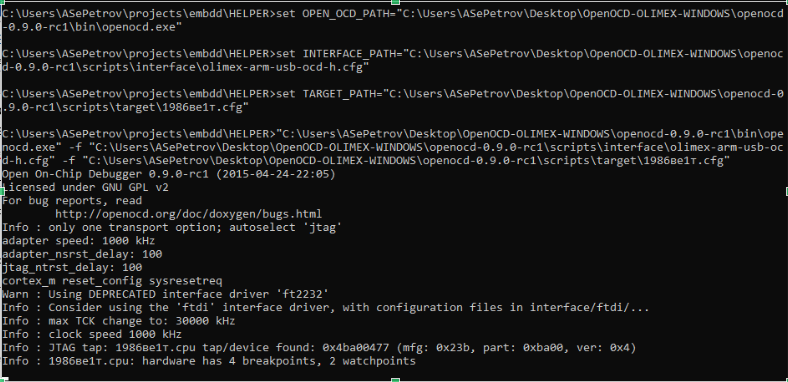
Значит, что все хорошо и мы запустили OCD. Теперь подтягиваем отладчик.
Снова открываем консоль и вводим:
<PATH_GDB> <PATH_AXF>
,где <PATH_GDB> — путь до arm-none-eabi-gdb.exe,
<PATH_AXF> — путь до исполняемого файла с выхода IDE Keil uVision (Обычно, в директории проекта/Objects/projName.axf)
Результат примерно такой:
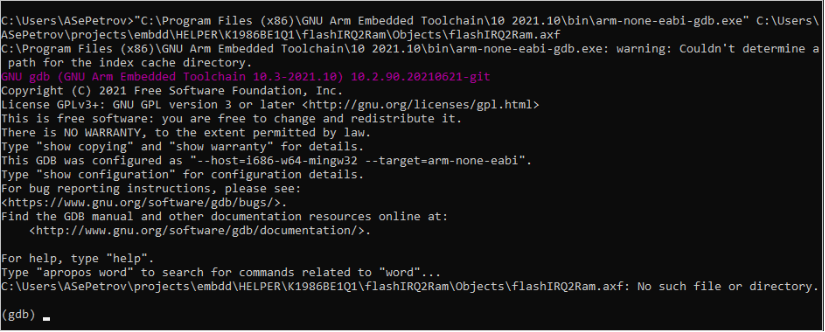
Отлично, теперь можно выдавать команды для gdb.
Сначала расскажем ему, куда смотреть:
(gdb) target extended-remote localhost:3333
“localhost:3333” – так как OpenOCD открывает telnet соединения, как ни удивительно, на локальной машине, на порту 3333.
В консоли с gdb видим, что он подключился и, возможно, выдал некоторые отладочные, так сказать, сообщения:

В консоли с openOCD также можно заметить новое подключение:

Отлично, резетим проц:
(gdb) monitor reset halt
В итоге видим сообщения о том, что проц сброшен. Результат консоли gdb и openOCD, соответственно:
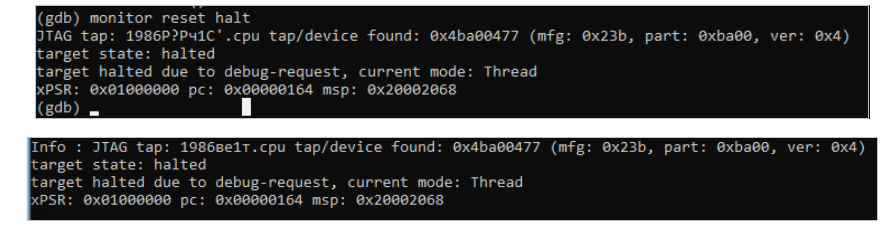
Теперь можно загружать исполняемый файл:
(gdb) load

Вуаля! Загружены и готовы к работе! Ставим точку останова при входе в main()
(gdb) b main
И запускаем программу
(gdb) c
Recommend Projects
-

React
A declarative, efficient, and flexible JavaScript library for building user interfaces.
-
Vue.js
🖖 Vue.js is a progressive, incrementally-adoptable JavaScript framework for building UI on the web.
-

Typescript
TypeScript is a superset of JavaScript that compiles to clean JavaScript output.
-
TensorFlow
An Open Source Machine Learning Framework for Everyone
-
Django
The Web framework for perfectionists with deadlines.
-
Laravel
A PHP framework for web artisans
-
D3
Bring data to life with SVG, Canvas and HTML. 📊📈🎉
Recommend Topics
-
javascript
JavaScript (JS) is a lightweight interpreted programming language with first-class functions.
-
web
Some thing interesting about web. New door for the world.
-
server
A server is a program made to process requests and deliver data to clients.
-
Machine learning
Machine learning is a way of modeling and interpreting data that allows a piece of software to respond intelligently.
-
Visualization
Some thing interesting about visualization, use data art
-
Game
Some thing interesting about game, make everyone happy.
Recommend Org
-
Facebook
We are working to build community through open source technology. NB: members must have two-factor auth.
-
Microsoft
Open source projects and samples from Microsoft.
-
Google
Google ❤️ Open Source for everyone.
-
Alibaba
Alibaba Open Source for everyone
-
D3
Data-Driven Documents codes.
-
Tencent
China tencent open source team.
